Niektorí klávesové skratky stanú sa takou rutinou, že na ne nemusíte ani myslieť. Prstami stačí stlačiť klávesy, ktoré potrebujete. Existujú však aj iné klávesové skratky, ktoré nie sú také zrejmé, napríklad tie, ktoré vám pomôžu jednoduchšie vykonávať úlohy v Gmaile.
Obsah
- Ako povoliť klávesové skratky v Gmaile
- Prejdite do doručenej pošty alebo priečinka štítkov
- Nahláste spam a zrušte odber
- Vytvorte úlohu z e-mailu
- Vyberte si dokonalú hviezdu
- Odložiť e-mail
- Najlepšia klávesová skratka je tá, ktorú vytvoríte
Možno poznáte niekoľko skratiek Gmailu, no je ich k dispozícii viac, než by ste si mysleli. Ak chcete získať rýchlejší prístup k priečinku doručenej pošty, odložiť e-mail a podobne, vyskúšajte tieto trochu neznáme klávesové skratky Gmailu.
Odporúčané videá
Ako povoliť klávesové skratky v Gmaile
Skôr ako budete môcť používať klávesové skratky v Gmaile, musíte povoliť funkciu, ktorá trvá len chvíľu.
Súvisiace
- Máte problémy s klávesnicou MacBooku? Apple vám môže dlžiť nejaké peniaze
- Gmail dostáva veľkú vizuálnu zmenu, ale môžete sa odhlásiť
- 3 veci, o ktorých ste nevedeli, že ich môžete robiť s Diskom Google

Krok 1: Vyberte výbava ikonu v hornej časti a vyberte Zobraziť všetky nastavenia v bočnom paneli.
Krok 2: Choďte na generál kartu, kde nájdete sekciu Klávesové skratky.
Krok 3: Označte možnosť pre Klávesové skratky sú zapnuté a vyberte Uložiť zmeny na spodku.
Keď máte skratky povolené, otvorte rýchly cheat s dostupnými skratkami Gmail stlačením ? (otáznik), čo je Shift + / (lomítko).
Prejdite do doručenej pošty alebo priečinka štítkov
Stlačte tlačidlo g potom ďalší list

Bez ohľadu na to, kde sa v aplikácii Gmail na webe nachádzate, môžete prejsť do svojej doručenej pošty alebo priečinok štítkov dvoma stlačeniami kláves.
Stlačte písmeno g na klávesnici, za ktorým ihneď nasleduje jedno z týchto písmen, aby ste sa dostali na toto miesto:
i: Doručená pošta
t: Odoslané e-maily
d: Koncepty
c: Kontakty (Kontakty Google by sa mali otvoriť v a nová karta prehliadača)
s: Konverzácie označené hviezdičkou
b: Odložené správy
k: Úlohy
n: Ďalšia strana
p: Predchádzajúca strana
Nahláste spam a zrušte odber
Stlačte tlačidlo ! (výkričník)

Ak dostávate nevyžiadané správy, ktoré chcete nahlásiť ako spam, alebo bulletiny, z ktorých odberu sa chcete odhlásiť a zároveň nahlásiť, môžete tak urobiť stlačením! (výkričník), čo je Shift + 1.
Ak je e-mailom predplatné, zobrazí sa kontextová správa s otázkou, či chcete Nahlásiť ako spam a zrušiť odber alebo jednoducho Nahlásiť spam. Vyberte požadovanú možnosť.
Ak e-mail nie je prihlásený na odber, táto správa sa vám nezobrazí a e-mail bude okamžite nahlásený ako spam. Máte však na to krátky okamih Vrátenie späť akciu pomocou tlačidla vľavo dole, než zmizne.
Vytvorte úlohu z e-mailu
Stlačte tlačidlo Shift + t
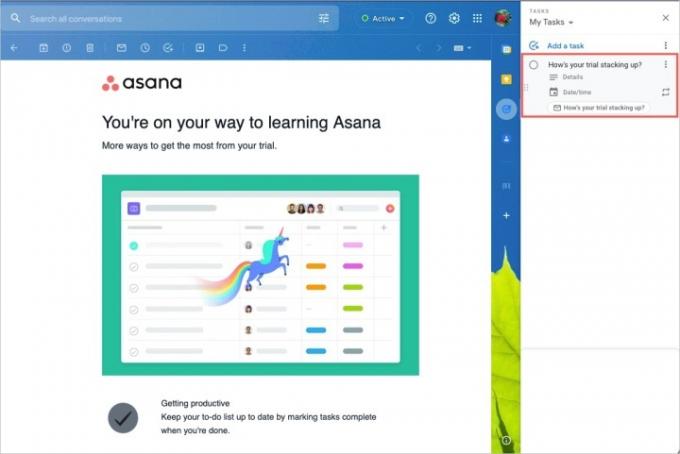
Koľkokrát ste dostali e-mail s výzvou na zadanie úlohy pre tvoj zoznam? Pomocou jednoduchej klávesovej skratky môžete zmeniť e-mail na úlohu. Stačí stlačiť Shift + t.
Potom uvidíte svoj zoznam úloh otvorený na bočnom paneli napravo s e-mailom transformovaným na úlohu. Názov úlohy je predmetom e-mailu. Navyše je správa pripojená k e-mailu, takže ju môžete kedykoľvek znova otvoriť zo zoznamu úloh.
Ak chcete pridať ďalšie podrobnosti, uviesť termín dokončenia alebo opakovať, dvakrát kliknite na úlohu vo svojom zozname. Potom uvidíte tieto možnosti.
Vyberte si dokonalú hviezdu
Stlačte tlačidlo s a opakovaním otáčajte

Ak využijete funkciu konverzácie s hviezdičkou, túto klávesovú skratku si zamilujete. Stlačte tlačidlo s pridajte hviezdičku k vybranému e-mailu a pokračujte v stláčaní s rotovať cez každú hviezdu, ktorú ste nastavili. Keď uvidíte tú, ktorú chcete, zastavte a použije sa aktuálna hviezdička.
Hviezdičky sú skvelé na sledovanie, pripomienky a dôležité položky. Ak chcete zistiť, ktoré hviezdičky máte k dispozícii, alebo upraviť svoj zoznam, postupujte takto:
Krok 1: Vyberte výbava ikonu v hornej časti a vyberte Zobraziť všetky nastavenia v bočnom paneli.
Krok 2: Choďte na generál tab.
Krok 3: Prejdite do časti Hviezdy.
Krok 4: Vyberte jednu z možností Predvoľby použite hviezdičky v tejto skupine alebo potiahnite hviezdičku nahor z Nepoužíva sa oblasť k Používa sa oblasť. Môžete tiež pretiahnuť tie, ktoré nechcete použiť Používa sa do Nepoužíva sa. To vám umožní úplne prispôsobiť hviezdy, ktoré chcete použiť.

Krok 5: Po zmene výberu hviezdičky vyberte Uložiť zmeny na spodku.
Potom použite praktickú skratku na krúženie cez svoje hviezdy, kým neuvidíte tú, ktorú chcete.
Odložiť e-mail
Stlačte tlačidlo b a vyberte si čas

Jednou z najpohodlnejších funkcií Gmailu na sledovanie je možnosť odloženia. Vďaka tomu sa vám e-mail môže vrátiť do vašej doručenej pošty ako neprečítaný na určitý čas. Toto umiestni e-mail na začiatok zoznamu, ako keby ste ho práve dostali prvýkrát.
Vyberte e-mail a stlačte b. Uvidíte vyskakovacie okno na výber rýchleho času, napríklad dnes alebo zajtra. Môžete si tiež vybrať Vyberte dátum a čas zadajte presný dátum a čas podľa vášho výberu.
Najlepšia klávesová skratka je tá, ktorú vytvoríte
Vytvorte si vlastné klávesové skratky
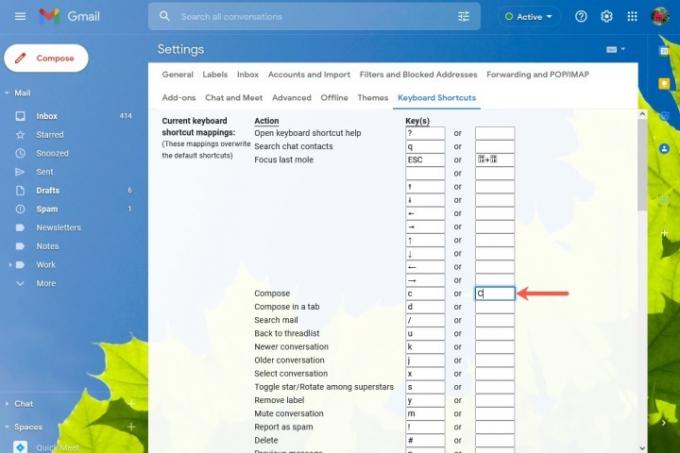
Zatiaľ čo mnohé z klávesnice Gmailu skratky dávajú zmysel, ako lisovanie c na vytvorenie správy, niektoré sú ťažšie zapamätateľné. A kľúčom k efektívnej skratke je jej zapamätanie. Tak prečo si nevytvoriť svoj vlastný?
Krok 1: Vyberte výbava ikonu v hornej časti a vyberte Zobraziť všetky nastavenia v bočnom paneli.
Krok 2: Choďte na Klávesové skratky tab.
Krok 3: Aktuálne skratky sa zobrazia po stlačení klávesov napravo. Do existujúcej skratky môžete zadať inú možnosť. Môžete napríklad chcieť možnosť stlačiť malé písmená alebo veľké písmená c na napísanie nového e-mailu. Len sa uistite, že skratka sa už nepoužíva na inú akciu.
Krok 4: Po úprave klávesových skratiek vyberte Uložiť zmeny na spodku.
Po pridaní vlastnej klávesovej skratky môžete použiť stlačenie ľubovoľného klávesu. Navyše sa váš doplnok zobrazí v zozname skratiek. Opäť použite a ? (otáznik) na zobrazenie zoznamu.
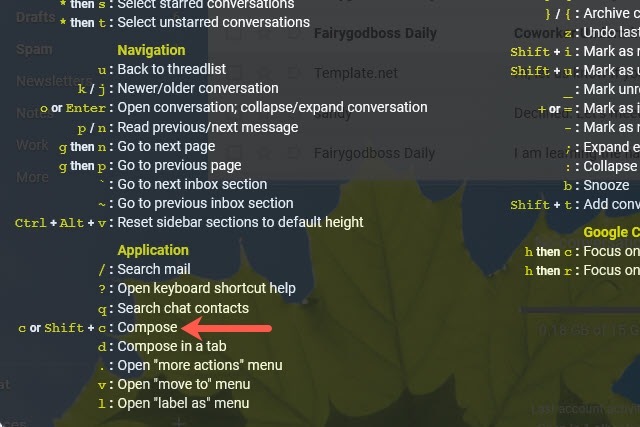
Ďalšie tipy nájdete v tomto zozname veci, o ktorých ste nevedeli, že môžete robiť v Gmaile.
Odporúčania redaktorov
- Mali by ste používať týchto 5 zabudnutých funkcií GPU Nvidia
- Použitý ťažobný GPU vám môže ušetriť veľa peňazí, ale mali by ste si ho kúpiť?
- Nová klávesnica Ornata V3 od Razer využíva hybridné „mecha-membránové“ spínače
- 5 trikov so systémom Windows 11, ktoré by ste naozaj mali vyskúšať
- 6 skratiek Microsoft Edge, ktoré musíte vyskúšať
Zlepšite svoj životný štýlDigitálne trendy pomáhajú čitateľom mať prehľad o rýchlo sa rozvíjajúcom svete technológií so všetkými najnovšími správami, zábavnými recenziami produktov, užitočnými úvodníkmi a jedinečnými ukážkami.




